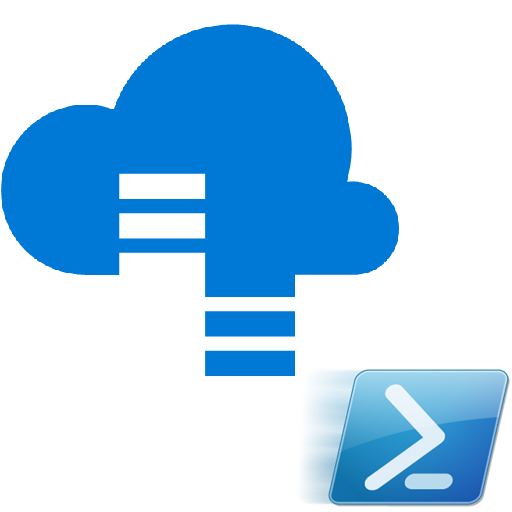StorSimple は、Microsoft 社が提供するハイブリッドのクラウド ストレージ サービスです。 Microsoft Azure と組み合わせることで、Azure ストレージを拡張領域として利用することが可能であり、また別拠点でのデータ復旧が可能であることから、効率的なデータ管理、災害対策が実現できます。
Azure StorSimple デバイスの管理に使用することが可能な PowerShell コマンドレットが提供されており、設定方法について MSDN サイト上で公開されていますが、PowerShell コマンドレットのヘルプについては英語のみであり、日本語による情報はほとんど公開されていません。
Azure StorSimple 関連の PowerShell コマンドレットの 1 つである「New-AzureStorSimpleDeviceVolume」について、本ブログにて日本語の情報として纏めてみました((他の PowerShell コマンドレットについては、「Azure StorSimple 関連の PowerShell コマンドレットについて」を参照) (Windows Azure PowerShell バージョン 0.9.7 で確認しているものとなります)。
■名前
New-AzureStorSimpleDeviceVolume
■概要
指定したボリューム コンテナー内にボリュームを作成します。
■構文
| New-AzureStorSimpleDeviceVolume [-DeviceName] <String> [[-WaitForComplete]] [-VolumeContainer] <DataContainer> [-VolumeName] <String> [-VolumeSizeInBytes] <System.Int64> [-AccessControlRecords] <0, Culture=neutral, PublicKeyToken=null> [-VolumeAppType] {Invalid | PrimaryVolume | ArchiveVolume} [-Online] <Boolean> [-EnableDefaultBackup] <Boolean> [-EnableMonitoring] <Boolean> [-Profile [<Microsoft.Azure.Common.Authentication.Models.AzureProfile>]] [<CommonParameters>] |
■説明
New-AzureStorSimpleDeviceVolume コマンドレットは、指定したボリューム コンテナー内にボリュームを作成します。このコマンドレットは、1 つ以上のアクセス制御レコードと各ボリュームを関連付けます。AccessControlRecord オブジェクトを取得するために、Get-AzureStorSimpleAccessControlRecord コマンドレットを用います。ボリュームの名前、サイズ、および AppType を指定します。また、ボリューム オンラインを作成するかどうか、既定のバックアップを有効にするかどうか、および監視を有効にするかどうかを指定します。
■パラメーター
-AccessControlRecords <0, Culture=neutral, PublicKeyToken=null>
ボリュームに関連付けるアクセス制御レコードの一覧を指定します。
| 必須 | true |
| 位置 | 5 |
| 既定値 | なし |
| パイプライン入力を許可する | true(ByValue) |
| ワイルドカード文字を許可する | false |
-DeviceName <String>
ボリュームを作成する StorSimple デバイス名を指定します。
| 必須 | true |
| 位置 | 1 |
| 既定値 | なし |
| パイプライン入力を許可する | false |
| ワイルドカード文字を許可する | false |
-EnableDefaultBackup <Boolean>
ボリュームに対する既定のバックアップを有効にするかどうかを指定します。
| 必須 | true |
| 位置 | 8 |
| 既定値 | なし |
| パイプライン入力を許可する | false |
| ワイルドカード文字を許可する | false |
-EnableMonitoring <Boolean>
ボリュームの監視を有効にするかどうかを指定します。
| 必須 | true |
| 位置 | 9 |
| 既定値 | なし |
| パイプライン入力を許可する | false |
| ワイルドカード文字を許可する | false |
-Online <Boolean>
ボリューム オンラインを作成するかどうかを指定します。
| 必須 | true |
| 位置 | 7 |
| 既定値 | なし |
| パイプライン入力を許可する | false |
| ワイルドカード文字を許可する | false |
-Profile [<Microsoft.Azure.Common.Authentication.Models.AzureProfile>]
Azure プロファイルを指定します。
| 必須 | false |
| 位置 | named |
| 既定値 | なし |
| パイプライン入力を許可する | false |
| ワイルドカード文字を許可する | false |
-VolumeAppType <AppType>
プライマリ もしくは アーカイブ ボリュームを作成するかどうかを指定します。有効な値: PrimaryVolume および ArchiveVolume
| 必須 | true |
| 位置 | 6 |
| 既定値 | なし |
| パイプライン入力を許可する | false |
| ワイルドカード文字を許可する | false |
-VolumeContainer <DataContainer>
ボリュームを作成する DataContainer オブジェクトとしてコンテナーを指定します。VirtualDisk オブジェクトを取得するために Get-AzureStorSimpleDeviceVolumeContainer コマンドレットを用います。
| 必須 | TRUE |
| 位置 | 2 |
| 既定値 | なし |
| パイプライン入力を許可する | true(ByValue) |
| ワイルドカード文字を許可する | false |
-VolumeName <String>
新しいボリューム名を指定します。
| 必須 | true |
| 位置 | 3 |
| 既定値 | なし |
| パイプライン入力を許可する | false |
| ワイルドカード文字を許可する | false |
-VolumeSizeInBytes <System.Int64>
バイト内のボリューム サイズを指定します。
| 必須 | true |
| 位置 | 4 |
| 既定値 | なし |
| パイプライン入力を許可する | false |
| ワイルドカード文字を許可する | false |
-WaitForComplete [<SwitchParameter>]
Windows PowerShell コンソールに制御を返す前に、このコマンドレットが完了するための操作に対して待機するかを示します。
| 必須 | false |
| 位置 | 10 |
| 既定値 | なし |
| パイプライン入力を許可する | false |
| ワイルドカード文字を許可する | false |
<CommonParameters>
このコマンドレットは、次の共通パラメーターをサポートします: -Verbose、-Debug、-ErrorAction、-ErrorVariable、-WarningAction、-WarningVariable、-OutBuffer、-PipelineVariable、および -OutVariable。詳細については、about_CommonParameters を参照してください。
■入力
- DataContainer, List<AccessControlRecord>
このコマンドレットは、DataContainer オブジェクトおよび新しいボリュームに対する AccessControlRecord オブジェクトを受け入れます。
■出力
- TaskStatusInfo
このコマンドレットは、-WaitForComplete パラメーターを指定する場合、TaskStatusInfo オブジェクトを返します。
■メモ
- 詳細については、「Get-Help New-AzureStorSimpleDeviceVolume -detailed」と入力してください。
- 技術情報については、「Get-Help New-AzureStorSimpleDeviceVolume -full」と入力してください。
■エイリアス
- なし
■例
例 1: ボリュームの作成
$AcrList = Get-AzureStorSimpleAccessControlRecord Get-AzureStorSimpleDeviceVolumeContainer -DeviceName "Contoso63-AppVm" -VolumeContainerName "VolumeContainer07" | New-AzureStorSimpleDeviceVolume -DeviceName "Contoso63-AppVm" -VolumeName "Volume18" -Size 2000000000 -AccessControlRecords $AcrList -VolumeAppType PrimaryVolume -Online $True -EnableDefaultBackup $False -EnableMonitoring $False
| VERBOSE: ClientRequestId: a29d1a84-1f81-4f20-9130-7adfe45e41fb_PS VERBOSE: ClientRequestId: 8fa63df1-3f81-4029-a536-b536a70068ad_PS VERBOSE: ClientRequestId: 964c5744-8bb1-4f70-beda-95ca4c7f3eb6_PS VERBOSE: ClientRequestId: f09fff3a-54fa-4a0e-93db-b079260ed2dd_PS VERBOSE: ClientRequestId: 59aa29e3-8044-411a-adae-b64a2681ffed_PS VERBOSE: ClientRequestId: 0ffd0297-19be-40fe-a64e-6a2947d831b4_PS c3b1ad53-7a51-49d7-ae83-94ff1ff3ab90 VERBOSE: The create task is submitted successfully. Please use the command Get-AzureStorSimpleTask -InstanceId c3b1ad53-7a51-49d7-ae83-94ff1ff3ab90 for tracking the task's status VERBOSE: Volume container with name: VolumeContainer07 is found. |
1 番目のコマンドは、Get-AzureStorSimpleAccessControlRecord コマンドレットを用いて StorSimple Manager サービス構成内のアクセス制御レコードを取得し、変数 $AcrList に格納します。
2 番目のコマンドは、Get-AzureStorSimpleDeviceVolumeContainer コマンドレットを用いてデバイス名「Contoso63-AppVm」に対するボリューム コンテナー名「VolumeContainer07」を取得します。コマンドは、パイプライン操作を用いて現在のコマンドレットにコンテナーを渡します。このコマンドレットは、ボリュームを作成思案す。コマンドは、ボリュームに対する名前、サイズおよび $AcrList に格納されたアクセス制御レコードを指定します。このコマンドはジョブを開始し、TaskResponse を返します。ジョブの状態を確認するには、Get-AzureStorSimpleTask コマンドレットを用います。
例 2: アクセス制御レコードなしでボリュームの作成
Get-AzureStorSimpleDeviceVolumeContainer -DeviceName "Contoso63-AppVm" -VolumeContainerName "VolumeContainer01" | New-AzureStorSimpleDeviceVolume -DeviceName "Contoso63-AppVm" -VolumeName "Volume22" -Size 2000000000 -AccessControlRecords @() -VolumeAppType PrimaryVolume -Online $True -EnableDefaultBackup $False -EnableMonitoring $False -WaitForComplete
| VERBOSE: ClientRequestId: 3f359790-7e1f-48e7-acf8-ecabba850966_PS VERBOSE: ClientRequestId: 2723ebcf-cd72-47bb-99b5-0c099d45641b_PS VERBOSE: ClientRequestId: e605091f-dd63-42a7-bda2-24753cbc1f9a_PS VERBOSE: ClientRequestId: b3fd08c3-67c5-4309-9591-15d92c360469_PS VERBOSE: ClientRequestId: 15a024a3-b0c9-4f83-9c34-0ed8b95d024b_PS VERBOSE: ClientRequestId: c13f92f9-aea1-40dd-af80-3affe273adbe_PS TaskId : ceef657e-390e-4f7a-aab7-669a29c29e7f VERBOSE: The task created for your create operation has completed successfully. VERBOSE: Volume container with name: VolumeContainer01 is found. |
このコマンドは、Get-AzureStorSimpleDeviceVolumeContainer コマンドレットを用いてデバイス名「Contoso63-AppVm」に対するボリューム コンテナー名「VolumeContainer01」を取得します。コマンドは、パイプライン操作を用いて現在のコマンドレットにコンテナーを渡します。このコマンドレットはボリュームを作成します。コマンドは、ボリュームの名前、サイズおよびアクセス制御レコードに対するからの値を指定します。このコマンドは、-WaitForComplete パラメーターを指定しているので、ボリュームの作成後に TaskStatusInfo オブジェクトを返します。
コマンドでアクセス制御レコードが指定されていないので、このボリュームにはアクセスできません。アクセスするには、Set-AzureStorSimpleDeviceVolume コマンドレットを用います。
■関連するトピック
- Get-AzureStorSimpleDeviceVolume
- Remove-AzureStorSimpleDeviceVolume
- Set-AzureStorSimpleDeviceVolume
- Get-AzureStorSimpleAccessControlRecord
- Get-AzureStorSimpleDeviceVolumeContainer
- Get-AzureStorSimpleJob
[参考]
- New-AzureStorSimpleDeviceVolume
https://msdn.microsoft.com/ja-jp/library/dn920424.aspx - Azure StorSimple Cmdlets
https://msdn.microsoft.com/ja-jp/library/dn920427.aspx - ハイブリッド クラウド ストレージによるコストおよびデータ保護の最適化 | StorSimple | マイクロソフト
http://www.microsoft.com/ja-jp/server-cloud/products/storsimple/explore.aspx - StorSimple
https://msdn.microsoft.com/ja-jp/library/azure/Dn772442.aspx